Cùng với Vietkey, Unikey là một trong những bộ gõ tiếng Việt phổ biến nhất. Đặc biệt với những người làm công việc văn phòng, thì công cụ này rất cần thiết. Và một số phím tắt trên Unikey sẽ giúp người dùng thao tác nhanh hơn. Nếu bạn đang quan tâm đến chủ đề này, đừng bỏ qua bài viết bên dưới nhé!
Tại sao phải cần phím tắt Unikey?
Nếu thường xuyên phải xử lý nội dung văn bản, chắc chắn bạn sẽ cần đến những công cụ hỗ trợ gõ tiếng Việt. Và Unikey là một trong những phần mềm gõ tiếng Việt phổ biến nhất hiện nay.
Bạn đang đọc: Top 8 phím tắt Unikey cực kì tiện lợi mà bạn cần biết
UniKey được xem là bộ gõ tiếng Việt phổ biến nhất cho Windows. Phương thức nhập liệu tiếng Việt cốt lõi của UniKey cũng là công cụ cho nhiều bộ gõ tiếng Việt trong Linux, macOS và iOS. Và đặc biệt là phần mềm này hoàn toàn miễn phí.

Sau khi cài đặt thành công Unikey trên máy tính, người dùng có thể tùy chỉnh chuyển mã font chữ, đặt viết tắt trong nội dung,… để phục vụ cho công việc của mình. Và nếu người dùng biết thêm về các tổ hợp phím tắt trên Unikey thông qua việc gõ bàn phím, thì thao tác sẽ nhanh chóng hơn. Bạn chỉ cần click tổ hợp phím tắt cho thao tác của mình, mà không cần phải dùng chuột để thực hiện từng bước trên Unikey.
Top 8 các phím tắt Unikey thông dụng
1. Ctrl + Shift + F5
Nếu bạn muốn mở ứng dụng Unikey nhanh chóng, có thể ghi nhớ tổ hợp phím Ctrl + Shift + F5 để mở hộp thoại Unikey bất cứ khi nào.
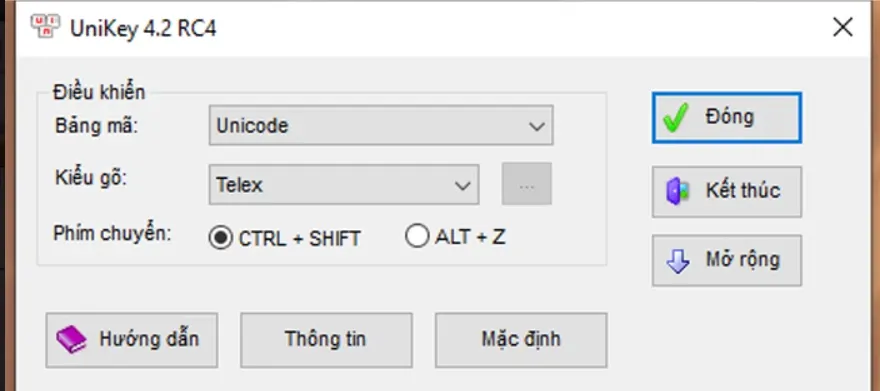
2. Ctrl + Shift + F6
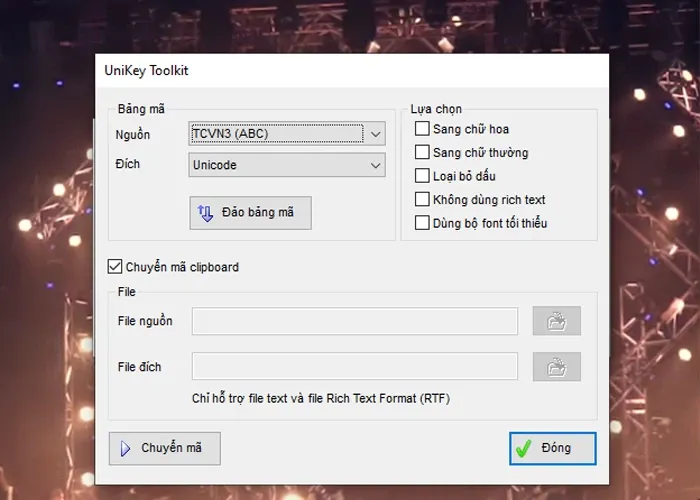
Với phím tắt Ctrl + Shift + F6, bạn sẽ mở hộp thoại UniKey Toolkit. Đây là tính năng cho phép chuyển đổi mã, loại bỏ dấu, chuyển từ ngữ thường sang hoa hoặc ngược lại…
3. Ctrl + Shift + F9
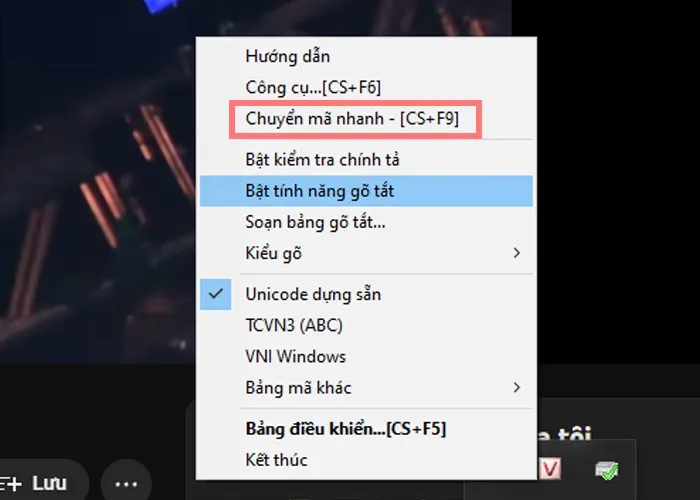
Nếu bạn muốn Thực hiện chuyển mã qua nội dung đã sao chép vào Clipboard và cài đặt trong hộp thoại công cụ chuyển mã, thì có thể sử dụng tổ hợp phím Ctrl + Shift + F9.
4. Ctrl + Shift + F1
Khi đang sử dụng mã khác, bạn muốn chuyển sang bảng Unicode, hãy sử dụng ngay tổ hợp phím tiện lợi Ctrl + Shift + F1.
Tìm hiểu thêm: Mẹo giúp bạn có được những bức hình đẹp trên điện thoại 2021
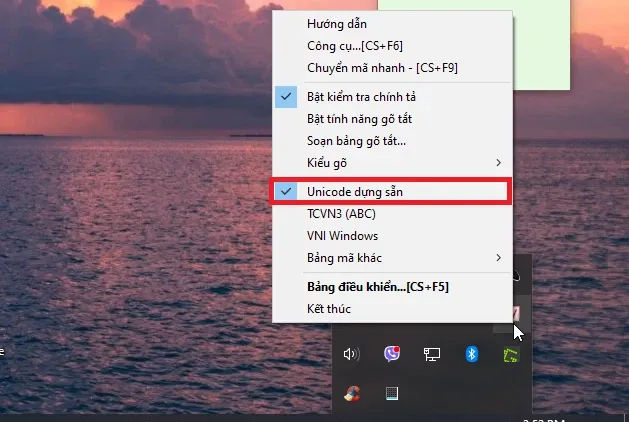
5. Ctrl + Shift + F2
Tổ hợp phím này cũng có tác dụng chuyển đổi mã như trên. Khi bấm Ctrl + Shift + F2, bạn sẽ được chuyển sang bảng mã TCVN3 (ABC).
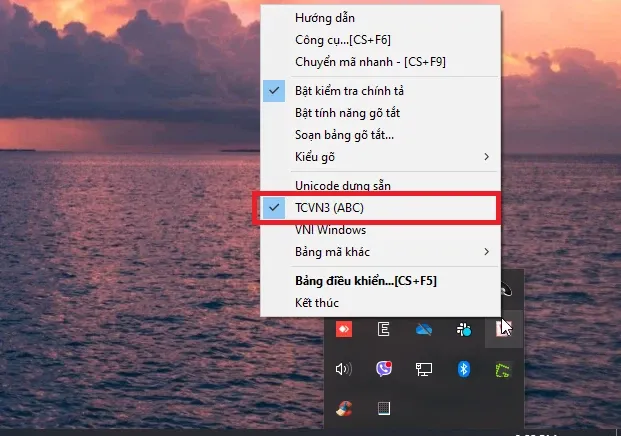
7. Ctrl + Shift + F4
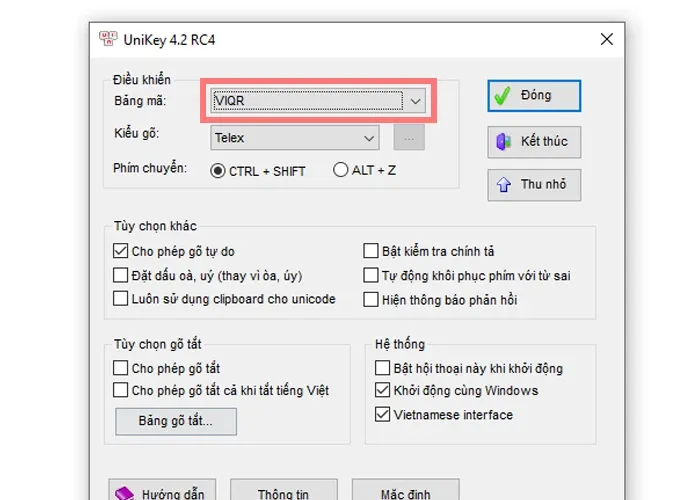
Để chuyển sang bảng mã VIQR, bạn hãy bấm phím Ctrl + Shift + F4.
8. Ctrl + Shift hoặc Alt + Z
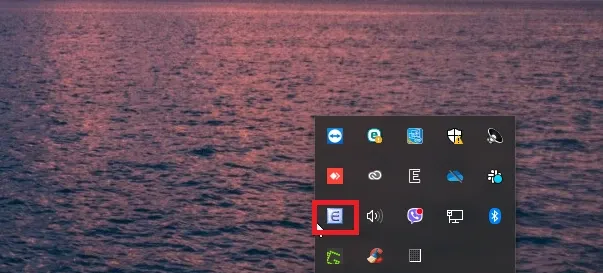
>>>>>Xem thêm: Cách tắt phím tắt trên iPhone cực đơn giản mà ai cũng có thể làm được
Ctrl + Shift hoặc Alt + Z sẽ giúp bạn chuyển đổi qua lại giữa chế độ tiếng Anh và tiếng Việt của bộ gõ (tùy thuộc vào cài đặt của bạn trong bảng cài đặt).
Trên đây là tổng hợp 8 phím tắt Unikey thường dùng trên công cụ gõ tiếng Việt này. Hy vọng với những phím tắt này, bạn sẽ thực hiện các thao tác trên Unikey nhanh hơn trong việc soạn thảo nội dung văn bản. Chúc các bạn thành công!

